Bir hata alıyor musunuz: ”‘ xxxx ’dahili veya harici bir komut, çalıştırılabilir program veya toplu iş dosyası olarak tanınmıyor”? PATH Sistem Değişkeninizi güncelleme zamanı.
Windows komut satırı arabiriminde (cmd.exe) çalışırken, başka bir klasörde bulunan bir yürütülebilir dosyayı çalıştırmak istediğinizde birçok kez vardır. Çoğu zaman, bu klasör C: \ Program Files veya alt dizinidir. Size kolaylık sağlamak için, birçok Windows yükleyicisi sistem PATH ortam değişkeninizi otomatik olarak güncelleyecektir, böylece herhangi bir dizinden yürütülebilir dosyanın adını yazabilir ve .exe dosyasını çalıştırabilirsiniz. Örneğin, notepad.exe dosyası C: \ Windows \ System32 dizininde bulunur. Ancak herhangi bir dizinden komut satırına “notepad” yazabilirsiniz; notepad.exe başlatılır.
Tüm program yükleyicileri bunu etkinleştirmek için PATH ortam değişkeninizi değiştirmeyecektir. Neyse ki, Windows'ta PATH sistem değişkenini çok kolay bir şekilde ayarlayabilir veya değiştirebilirsiniz. Bunu nasıl yapacağınız aşağıda açıklanmıştır:
Başlat -> Bilgisayar -> Sistem Özellikleri'ni tıklayın.
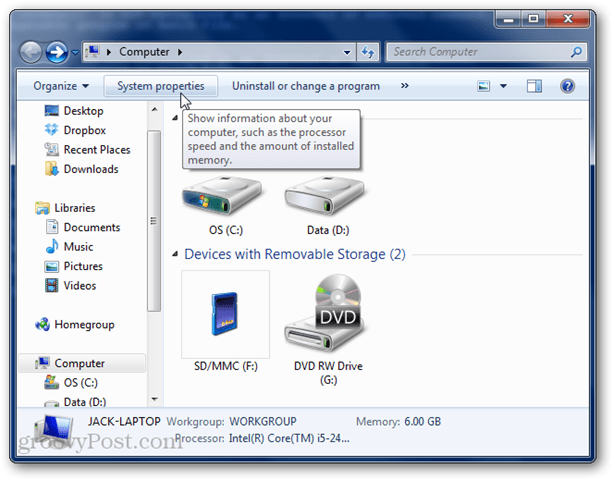
Gelişmiş sistem ayarları'nı tıklayın.
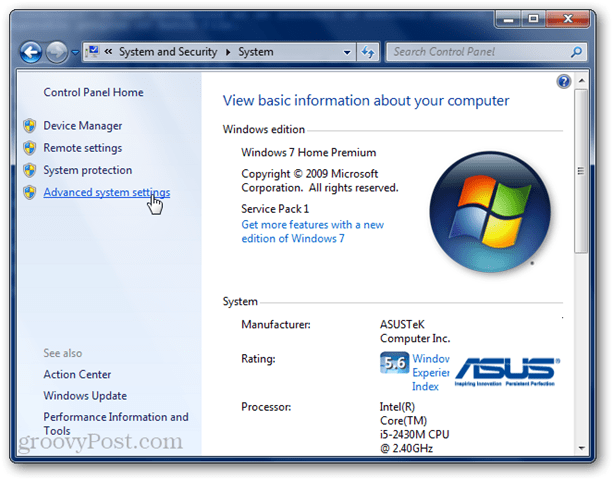
Gelişmiş sekmesinden Ortam Değişkenleri… seçeneğini tıklayın.
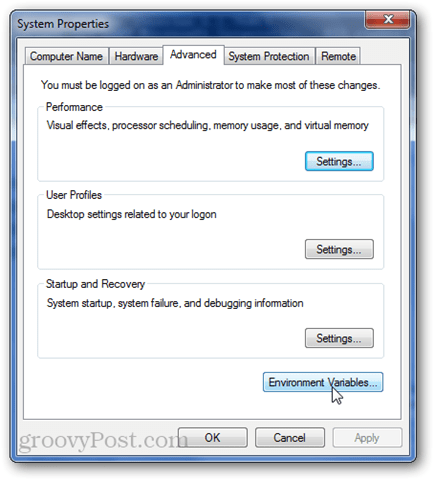
Alt bölmede, aşağıdaki değişkene gidin yol. Onu seçin ve Düzenle'yi tıklayın.
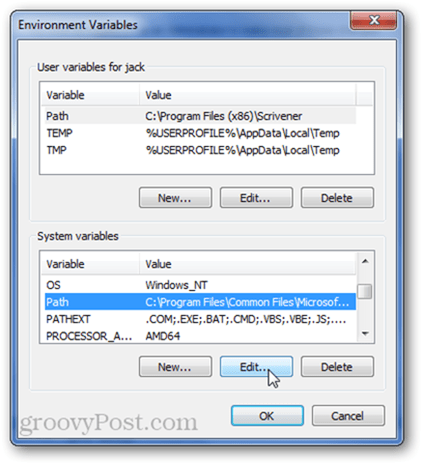
Değişken değeri alanına bir noktalı virgül ve ardından komut satırından çalıştırmak istediğiniz .exe dosyasının bulunduğu yolu ekleyin. Sahada olan hiçbir şeyi silmemeye dikkat edin, aksi takdirde başka bir programı kırabilirsiniz.
Örneğin, C: \ Program Dosyaları \ SendEmail yalnızca seçilen metni ekran görüntüsüne yapıştırarak.
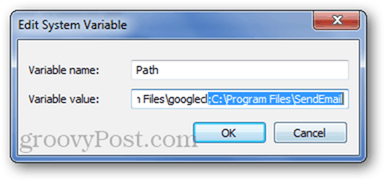
İşiniz bittiğinde Tamam'ı tıklayın. Cmd.exe açıksa, kapatın ve yeniden açın. Az önce eklediğiniz yoldan bir .exe yazarak değiştirilmiş PATH değişkeninizi test edin.
Bu ince ayarı yapmadan önce hatayı alırdınız: "Xxxx" dahili veya harici bir komut, çalıştırılabilir program veya toplu iş dosyası olarak tanınmaz.
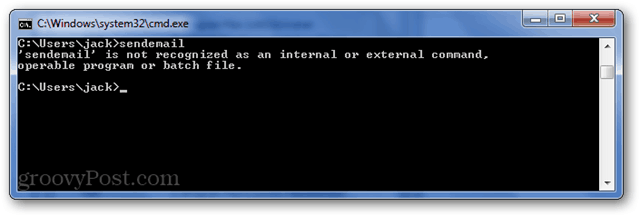
Tweak'tan sonra, çalıştırılabilir dosya hangi dizinde olursanız olun çalışır.
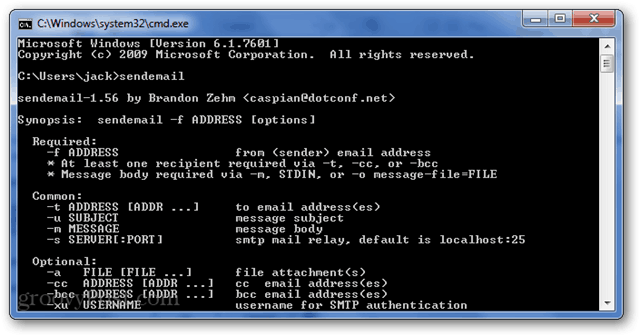
Ve hepsi bu. Tek başına hayat değiştiren bir ipucu değil, mağazada aldığım diğer harika ipuçlarıyla birleştiğinde, bir fark dünyası yaratacak. Bizi izlemeye devam edin 
